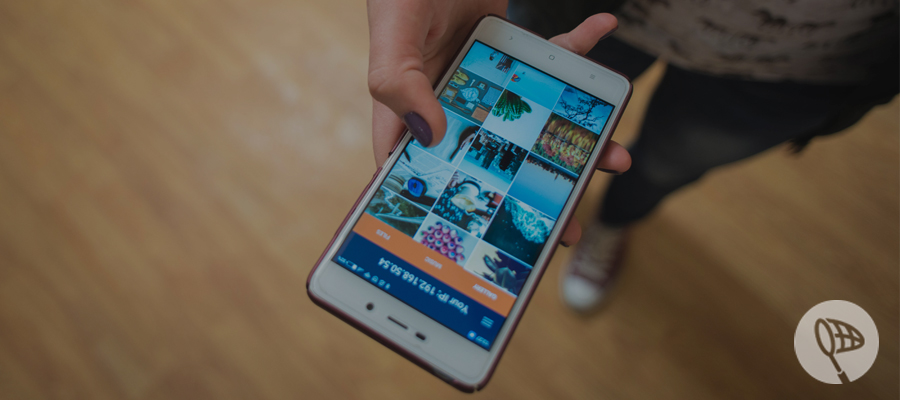
Как передать файлы с телефона на компьютер, если USB-шнур подло прячется? Очень знакомая ситуация, и не всегда удобно тратить время на его поиски. Именно потому передача файлов по WiFi часто может сэкономить вам время: достаточно чтобы телефон и компьютер были подключены к одной сети, на ПК должна стоять DAEMON Tools Lite, а на телефоне — Catch!, о последнем и пойдет речь дальше.
Catch! — свежее, удобное приложения для обмена файлами по локальной сети. Он работает с DAEMON Tools Lite и решает вопрос как передать файлы с компьютера на андроид по WiFi. Интерфейс у Catch! довольно понятный:
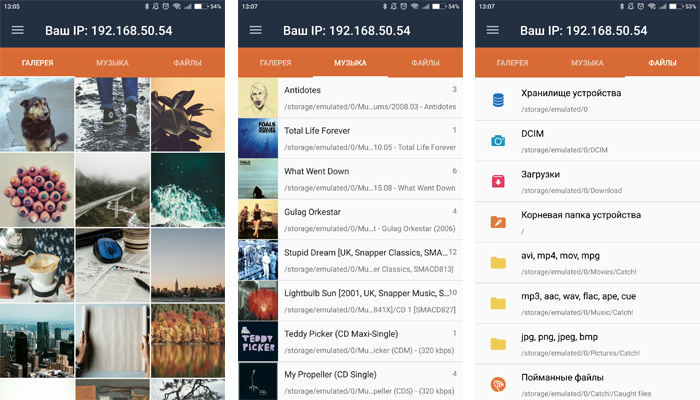
После открытия приложения перед вами отображаются три вкладки: Галерея, Музыка и Файлы. Во вкладке Галерея отображаются все изображения, которые сохранены на вашем устройстве, во вкладке Музыка — все аудио файлы. Вкладка Файлы открывает доступ к стандартным локациям, таким как внутренняя память устройства, камера, загрузки, и другие. Доступны также папки с пойманными ранее файлами (видео, аудио, фото и другие расширения).
Слева вверху доступно меню Catch!, в котором можно просмотреть историю обмена файлами, поделиться Catch! с другом через QR-код, и открыть настройки приложения. Передача файлов по WiFi будет успешной при верных настройках, потом советуем проверить их, прежде чем ловить файлы!
Как передать файлы с телефона на компьютер без шаманских танцев?
- Для начала нужно скачать и установить DAEMON Tools Lite на ПК, а Catch! — на Android устройство
- Проверьте, что оба девайса подключены к одной локальной сети
- Откройте Catch!, перейдите во вкладку Файлы, выберите файлы, которые хотите переслать на ПК и жмите Отправить
- Откроется меню девайсов, теперь нужно выбрать получателя. Если в списке нет желаемого получателя — жмите Обновить. Другой способ, как передать файлы с телефона на компьютер — ввести IP получателя вручную
- На ПК отобразится уведомление, необходимо выбрать подходящую опцию, нажать ОК и дождаться, пока отправится файл!
Передача файлов по WiFi может быть еще удобнее при верных настройках: 3 клика мыши = 2 секунды, именно потому мы рекомендуем выбрать опцию Разрешать всегда.
Как скинуть фото с телефона на компьютер через Wi-Fi?
Ни для кого не секрет, что камеры на смартфонах становятся сильнее с каждым флагманом. Вы вернулись с крутого ивента и думаете о том, как скинуть фото с телефона на компьютер? Они ведь сами себя не обработают :) Для таких случаев всегда есть Catch! — лучший способ как перекинуть фото с телефона на компьютер без USB. Просто выполните следующие шаги:
- Скачайте и установите DAEMON Tools Lite на ПК, а Catch! — на Android девайс. Оба девайса должны быть подключены к одной локальной сети
- Первая вкладка — Галерея — отображает все доступные изображения на вашем устройстве. Как скинуть фото с телефона на компьютер? Просто выберите желаемые изображения и нажмите Отправить!
- Нужно выбрать получателя: если в списке нет желаемого ПК, жмите Обновить. Или же можно ввести IP получателя вручную
- На компьютере отобразится уведомление, в нем выберите требуемую опцию и ждите, пока все фото отправятся
Стоит помнить, что передача файлов по WiFi через Catch! возможна между всеми устройствами, на которых установлена DAEMON Tools Lite или Catch!, и при подключении к одной локальной сети. Помните также о возможности обмена музыкой через Catch!.


